在使用电脑玩游戏的时候,全屏的模式可以说能够为你带来更加畅快的游戏体验,但是有时候win7游戏不能全屏怎么办?为此系统屋为你带来详细的win7游戏不能全屏解决方法,从而让你可以解决遇到的问题,使其获得更好的游戏体验!
win7游戏不能全屏解决方法
方法一:修改屏幕分辨率:
1,大多情况都是由于没有设置好屏幕分辨率造成的,只需在桌面空白处,右键选择屏幕分辨率,分辨率改为推荐即可(一般为1280×800)。


方法二,修改注册表:
1,如果说屏幕分辨率没有问题,那么就是注册表的事了。首先点击开始——搜索”regedit“——点击regedit。

2,打开后依次选择HEKY_LOCAL_MACHINE——SYSTEM——ControlSet001——Control。

3,然后再选择GraphicsDrevers——configuration。

4,在configuration上右击选择查找,输入”scaling“,点击”查找下一个“。

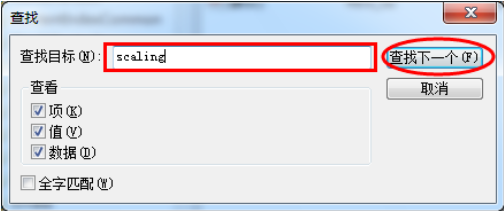
5,右键点击scaling,选择”修改“。

6,将数值数据由4改为3即可。(少数部分修改后没有游戏仍不能全屏,将3改4后看看能不能全屏,把游戏关闭后,再将4改为3)

以上就是小编为大家整理的win7游戏不能全屏怎么办,win7游戏不能全屏解决方法,想了解更多电脑系统使用相关内容,可以对电脑系统城进行关注!


